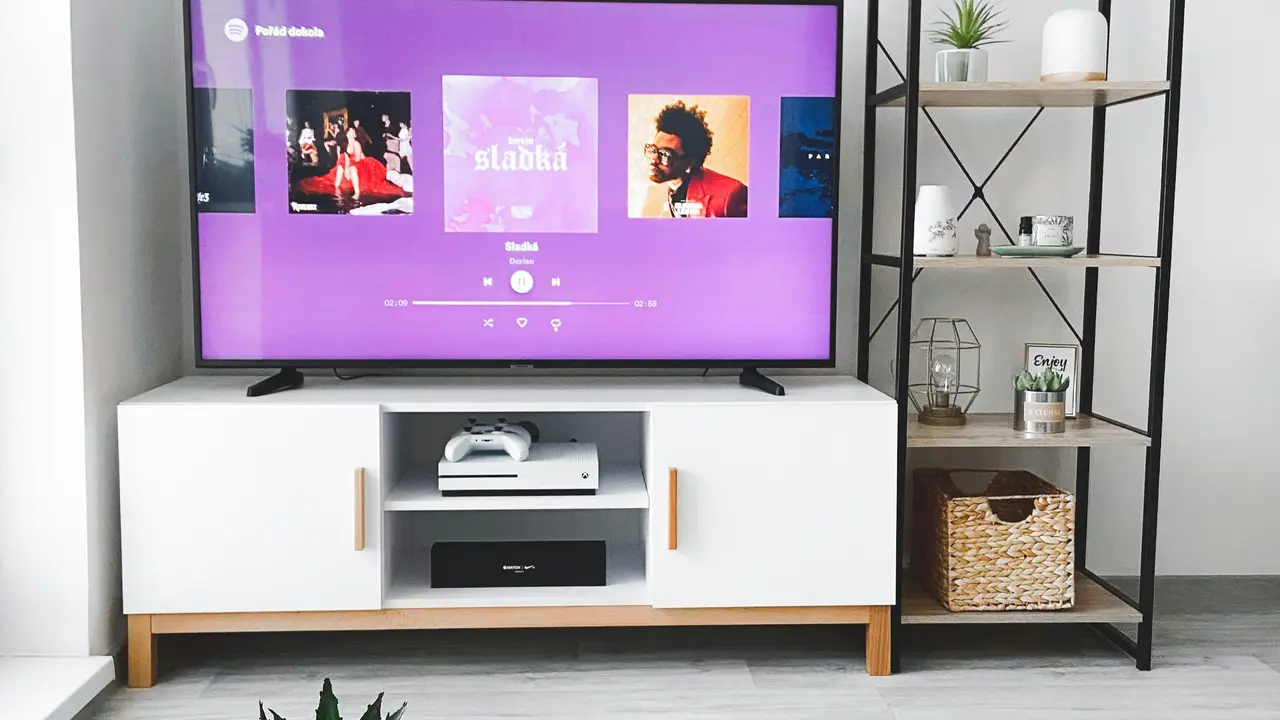Sei pronto a scoprire come collegare smart TV al modem in modo semplice e veloce? Questa guida ti fornirà tutti i passi necessari per connettere il tuo televisore intelligente alla rete internet, permettendoti di accedere a streaming, giochi e tanto altro. Non preoccuparti, anche se non sei un esperto di tecnologia, seguendo i nostri consigli riuscirai ad avere la tua smart TV online in pochi minuti!
Preparare il Collegamento della Smart TV al Modem
Controlla i Requisiti Necessari
Prima di iniziare, assicurati di avere a disposizione tutto il necessario per collegare la tua smart TV al modem. Ecco un elenco di requisiti fondamentali:
- Smart TV compatibile con connessione internet.
- Modem/router funzionante e connesso a internet.
- Cavo Ethernet (se preferisci una connessione cablata) o una rete Wi-Fi attiva.
Accertati che la Smart TV Sia Pronta
Prima di procedere, accendi la tua smart TV e assicurati che sia aggiornata all’ultima versione del firmware. Questo passaggio è importante per garantire una connessione senza problemi e godere delle migliori prestazioni.
Collegamento Tramite Cavo Ethernet
Utilizzare il Cavo Ethernet
Se desideri una connessione più stabile e veloce, puoi collegare la tua smart TV al modem tramite un cavo Ethernet. Ecco come fare:
- Collega un’estremità del cavo Ethernet alla porta LAN del modem.
- Collega l’altra estremità del cavo alla porta Ethernet della tua smart TV.
- Accendi la smart TV e vai alle impostazioni di rete.
- Seleziona “Connessione cablata” e segui le istruzioni sullo schermo.
Offerte Amazon imperdibili: le migliori Smart Tv del momento
Collegamento Tramite Wi-Fi
Impostare la Connessione Wi-Fi
Se preferisci utilizzare la connessione Wi-Fi, il processo è altrettanto semplice. Ecco i passi da seguire per configurare la tua smart TV:
- Accendi la tua smart TV e vai nel menu delle impostazioni.
- Seleziona “Rete” e poi “Imposta Connessione Wi-Fi”.
- Scansiona le reti disponibili e seleziona il tuo modem.
- Inserisci la password della rete Wi-Fi quando richiesto.
- Una volta connessa, la TV mostrerà un messaggio di conferma.
Risolvere i Problemi di Connessione
Se riscontri problemi durante il collegamento, ecco alcune soluzioni comuni:
- Riavvia sia il modem che la smart TV.
- Verifica che la tua rete Wi-Fi stia funzionando e sia visibile.
- Controlla di aver inserito correttamente la password della rete.
- Assicurati che il firmware della TV sia aggiornato.
Configurare le Impostazioni di Rete sulla Smart TV
Accesso alle Impostazioni di Rete
Dopo aver collegato con successo la smart TV al modem, è importante controllare le impostazioni di rete per ottimizzare l’esperienza di utilizzo. Vai nelle impostazioni:
- Accedi alla sezione “Impostazioni” della TV.
- Seleziona “Rete” e poi “Impostazioni di rete”.
- Controlla se la connessione è attiva e se la TV ha ricevuto un indirizzo IP valido.
Testare la Connessione Internet
Una volta che hai configurato le impostazioni di rete, è consigliabile eseguire un test di connessione. Questo ti aiuterà a verificare se tutto funziona correttamente:
- Apri il menu “Rete” e cerca l’opzione per testare la connessione.
- Segui le istruzioni sullo schermo e attendi il risultato del test.
Configurazione dei Servizi di Streaming
Collegare i Tuoi Account di Streaming
Adesso che la tua smart TV è connessa al modem, è il momento di collegare i tuoi account di streaming preferiti. Accedi alle app di streaming come Netflix, Amazon Prime Video, YouTube, e altro. Ecco come:
- Trova l’app desiderata nel menu della tua smart TV.
- Avviala e accedi con le tue credenziali.
- Inizia a guardare i tuoi contenuti preferiti!
Conclusione
In conclusione, siamo giunti alla fine della nostra guida su come collegare smart TV al modem. Ora hai tutte le informazioni necessarie per effettuare la connessione, sia tramite cavo Ethernet che Wi-Fi, e per configurare i servizi di streaming. Se hai trovato utile questo articolo, non esitare a condividerlo con i tuoi amici o a leggere altri articoli sul nostro blog per ulteriori suggerimenti e trucchi tech!
Articoli recenti su Smart Tv
- Come Connettere PC con Smart TV: Guida Facile e Veloce!
- Come Utilizzare il Bluetooth della Smart TV: Guida Semplice!
- Come Installare Spotify su Smart TV Samsung: Guida Facile e Veloce!
- Scopri come mettere DAZN su Smart TV Samsung 7 Serie 49!
- Scopri come vedere la Champions su uno Smart TV Panasonic!
Link utili per Smart Tv
- Guida all’acquisto delle migliori Smart TV – Altroconsumo
- Le migliori Smart TV del 2025 – Wired Italia
- Smart TV: cos’è e come funziona – Tom’s Hardware
- Smart TV – Wikipedia
- Come scegliere la Smart TV – HDblog